Linux系统之wget命令的基本使用
一、wget命令介绍
- wget命令是一个在Linux和类Unix操作系统中经常使用的网络命令,用途是从指定的URL下载文件。它支持HTTP、HTTPS和FTP协议,支持断点续传,可以下载整个网站。
二、本次实践环境
本次实践环境为个人测试环境,使用操作系统为centos7.6。
| hostname | IP地址 | 系统版本 | 内核版本 |
|---|---|---|---|
| jeven | 192.168.3.166 | centos7.6 | 3.10.0-957.el7.x86_64 |
三、wget命令的使用帮助
3.1 wget命令的基本语法
wget命令的基本语法是:
wget [options] [URL]
其中,options为wget命令的选项,URL为要下载的文件的URL地址。
3.2 wget选项解释
- 以下是一些wget常用选项解释
-O: 指定下载的文件名。
-c: 断点续传,即从上次下载中断的地方继续下载。
-b: 后台下载。
-q: 静默模式,不输出下载信息。
-t: 重试下载次数。
-T: 下载超时时间。
-U: User-Agent字符串,用于伪装浏览器或其他客户端身份。
-P: 下载到指定目录。
-r: 递归下载,即下载指定URL中所有链接指向的文件。
-np: 不进入上级目录。
-nd: 不创建目录结构。
-nc: 不覆盖已存在的文件,即遇到同名文件不进行下载。
-i: 从文件中读取URL列表进行下载。
-x: 建立基于时间戳的目录结构。
-S: 显示服务器返回的HTTP头信息。
四、安装wget工具
4.1 检查yum仓库状态
- 配置阿里云的yum仓库镜像源
curl -o /etc/yum.repos.d/CentOS-Base.repo https://mirrors.aliyun.com/repo/Centos-7.repo
sed -i -e '/mirrors.cloud.aliyuncs.com/d' -e '/mirrors.aliyuncs.com/d' /etc/yum.repos.d/CentOS-Base.repo
- 检查yum仓库状态
[root@jeven tmp]# yum repolist all |grep enable
!base/7/x86_64 CentOS-7 - Base - m enabled: 10,072
!extras/7/x86_64 CentOS-7 - Extras - enabled: 518
!mysql-connectors-community/x86_64 MySQL Connectors Co enabled: 227
!mysql-tools-community/x86_64 MySQL Tools Communi enabled: 100
!mysql80-community/x86_64 MySQL 8.0 Community enabled: 425
!updates/7/x86_64 CentOS-7 - Updates enabled: 5,061
4.2 安装wget工具
使用yum直接安装wget
yum install wget -y
五、wget命令的基本使用
5.1 直接下载文件
- 直接使用wget命令+下载链接,下载文件。
https://mirrors.aliyun.com/centos/7.6.1810/readme?spm=a2c6h.25603864.0.0.55eb1929jYMul0

- 查看下载文件
[root@jeven tmp]# ls
readme?spm=a2c6h.25603864.0.0.55eb1929jYMul0

- 下载多个文件
wget <URL1> <URL2> <URL3> ...
5.2 下载时指定文件名
下载文件时,指定下载文件的文件名。
wget -O readme.txt https://mirrors.aliyun.com/centos/7.6.1810/readme?spm=a2c6h.25603864.0.0.55eb1929jYMul0
- 查看下载文件
[root@jeven tmp]# ls
readme?spm=a2c6h.25603864.0.0.55eb1929jYMul0 readme.txt
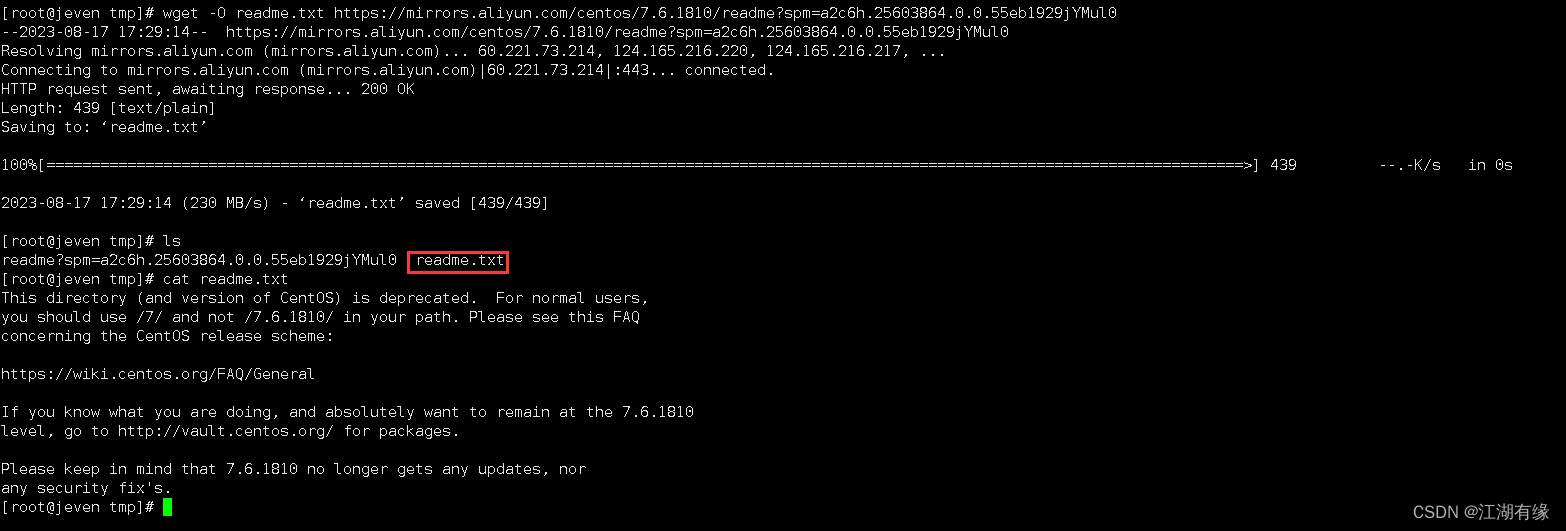
5.3 后台下载文件
使用-b选项,后台执行下载任务。
wget -b https://mirrors.aliyun.com/centos/7.6.1810/readme?spm=a2c6h.25603864.0.0.55eb1929jYMul0
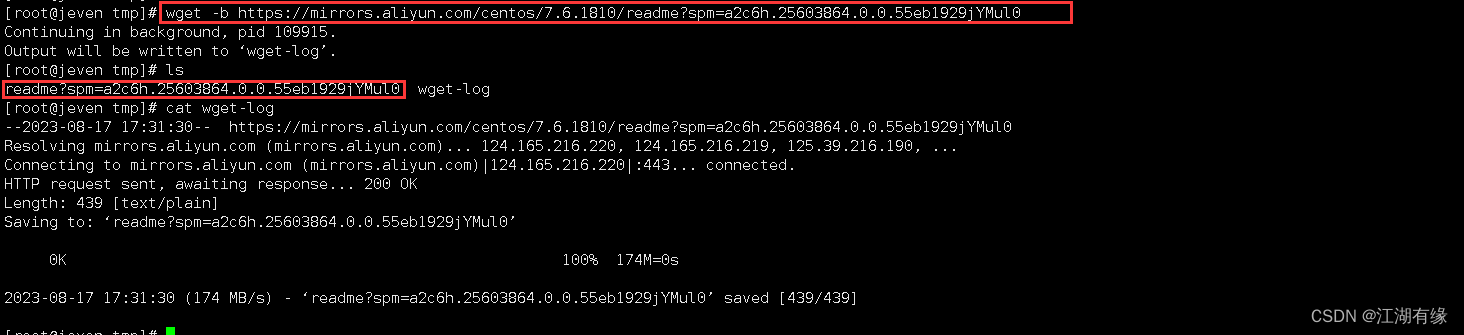
5.4 限速下载文件
使用–limit-rate限速下载
wget --limit-rate=200k URL

5.5 下载文件到指定目录
下载文件到指定目录
wget -P /data/ https://mirrors.aliyun.com/centos/7.6.1810/readme?spm=a2c6h.25603864.0.0.55eb1929jYMul0
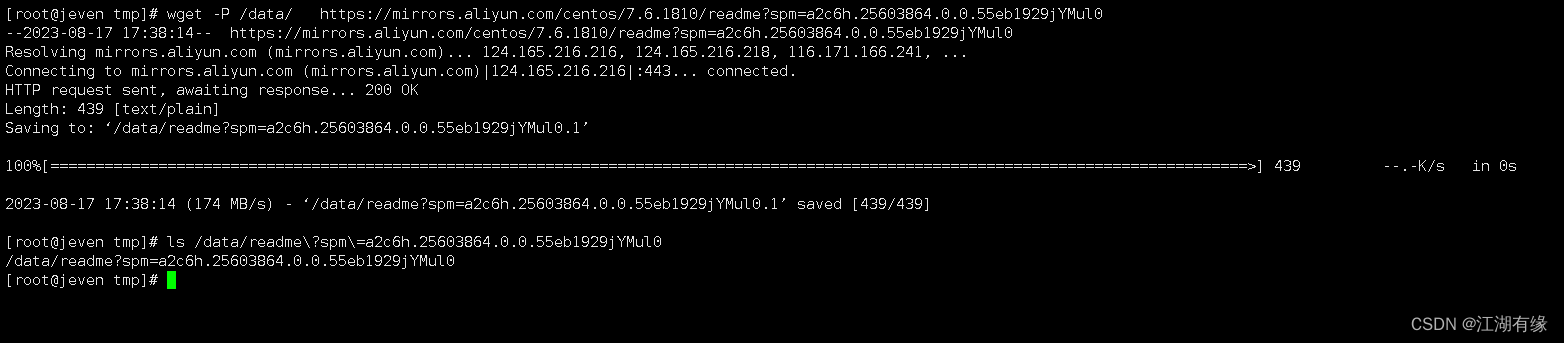
5.6 下载时不显示进度条
下载时不显示进度条
wget --no-verbose <URL>
5.7 下载时显示详细输出
使用-v 选项下载时显示详细输出
wget -v https://mirrors.aliyun.com/centos/7.6.1810/readme?spm=a2c6h.25603864.0.0.55eb1929jYMul0

5.8 静默下载文件
使用-q静默下载文件
wget -q https://mirrors.aliyun.com/centos/7.6.1810/readme?spm=a2c6h.25603864.0.0.55eb1929jYMul0
